经验直达:
- excel标准偏差怎么算
- 怎样用excel计算标准偏差
- 相对标准偏差计算公式excel
一、excel标准偏差怎么算
本视频演示机型:华硕天选2,适用系统:Windows10专业版,软件版本:MicrosoftExcel2021;
打开excel文件,选中需要计算的区域,在上方工具栏选择【开始】,在编辑选项栏中点击【自动求和】旁边的三角,下拉选择【其他函数】,在【选择类别】中选择【全部】,下滑找到【STDEV.P】函数,选择【确定】后弹出【函数参数】对话框,点击【Number】输入栏右边的箭头,在表格中选择要算标准差的区域,最后点击【确定】即可;
或者在上方函数输入栏中,直接输入【=stdevp()】 , 在括号里选中要算标准差的区域后 , 按键盘上的【回车键】即可;
本期视频就到这里,感谢观看 。
二、怎样用excel计算标准偏差
1、首先 , 我们打开一个空白的excel表格,并任意输入一组数据做演示用 。我们需要计算图中数据的标准偏差 。
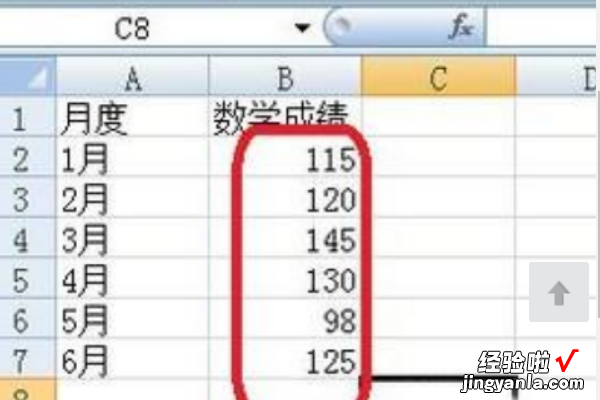
2、单击一个空单元格(指定标准偏差值输出位置),点击图中的“fx”按钮,调出“插入函数”选项框,在常用函数下面找到“STDEV函数”,点击一下 , 并确定 。
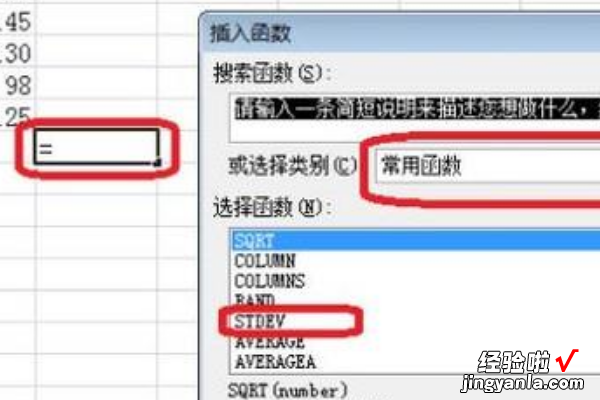
3、单击函数参数选项框中的图标按钮,然后选中所有数据,点击“确定”关闭选项框 。
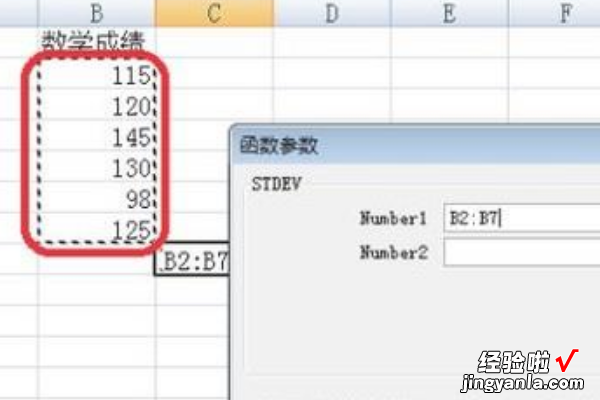
4、则我们就可以得到标准偏差值了,图中标注位置15.6897就是该数值 , 该数值大说明成绩不是很稳定 。
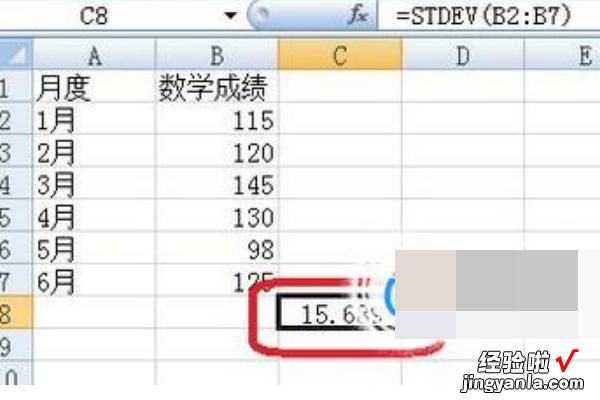
三、相对标准偏差计算公式excel
相对标准偏差计算公式excel为:=(STDEV(range)/AVERAGE(range))*100.
相对标准偏差(Coefficient of Variation)是一种用于衡量数据集合中变异程度的统计指标 , 可以帮助我们比较不同数据集合之间的变异性 。在Excel中,可以使用如下公式来计算相对标准偏差:
1、首先,选择一个空白的单元格作为计算结果的输出单元格 。
2、输入公式:=(STDEV(range)/AVERAGE(range))*100
在公式中,range代表你要计算相对标准偏差的数据范围 。你需要根据实际情况修改范围 。
3、按下回车键,即可得到相对标准偏差的计算结果 。

这个公式的计算步骤如下:
1、使用STDEV函数计算数据范围内的标准偏差 。STDEV函数可以帮助我们衡量数据分布的离散程度,即数据点相对于其平均值的偏离程度 。
2、使用AVERAGE函数计算数据范围内的平均值 。AVERAGE函数可以帮助我们获取数据集合的平均水平 。
3、将标准偏差除以平均值,并乘以100 , 得到相对标准偏差的百分比表示 。

使用excel的注意事项
1、数据输入:确保数据输入的准确性和一致性 。检查数据的格式、单位和数值等,避免输入错误或不一致的数据 。
2、数据备份:在对数据进行修改或分析之前,最好创建数据备份 。这样即使出现错误 , 也能够恢复原始数据,以免丢失重要信息 。
【怎样用excel计算标准偏差 excel标准偏差怎么算】3、公式使用:正确理解和使用Excel公式,例如SUM、AVERAGE、STDEV等函数,以及逻辑函数如IF、AND、OR等 。确保公式的正确性,特别是引用单元格范围时,注意使用绝对引用或相对引用 。
